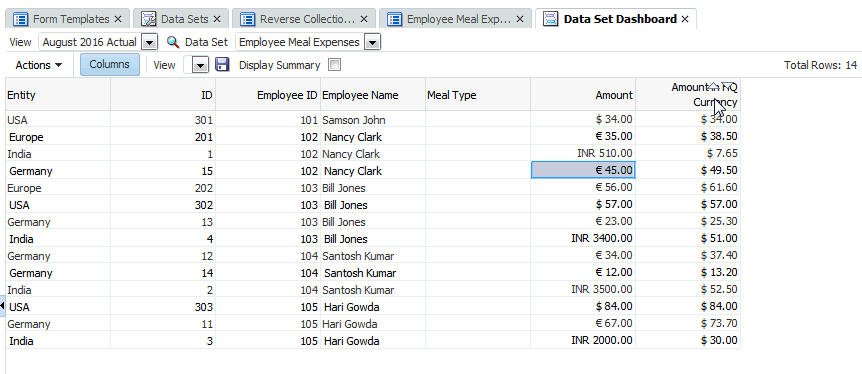Configuração de Atributos de Moeda para Conversão
A próxima etapa do processo consiste em o usuário criar um atributo que utiliza quantias (ou valores monetários) na moeda local da entidade. Ao criar ou editar o atributo, na caixa de diálogo Editar Atributo, há uma propriedade chamada Moeda. Se você escolher o valor Moeda da Entidade para essa propriedade, o atributo em questão herdará a moeda da entidade no qual o modelo de formulário está sendo implantado. Você pode substituí-lo selecionando outra moeda exibida.
Para demonstrar, apresentamos um exemplo com um conjunto de dados simples de Despesas com Refeições de Funcionários que insere valores de dados de despesas com refeições manualmente na moeda local de entidades ao redor do mundo. Você pode escolher se precisa seguir a moeda da Entidade ou substituí-la.
Os atributos incluem: ID do Funcionário, Nome do Funcionário, Tipo de Refeição, Valor e Valor na Moeda HQ. O objetivo é obter o Valor e convertê-lo no Valor na Moeda HQ que é USD (dólares).
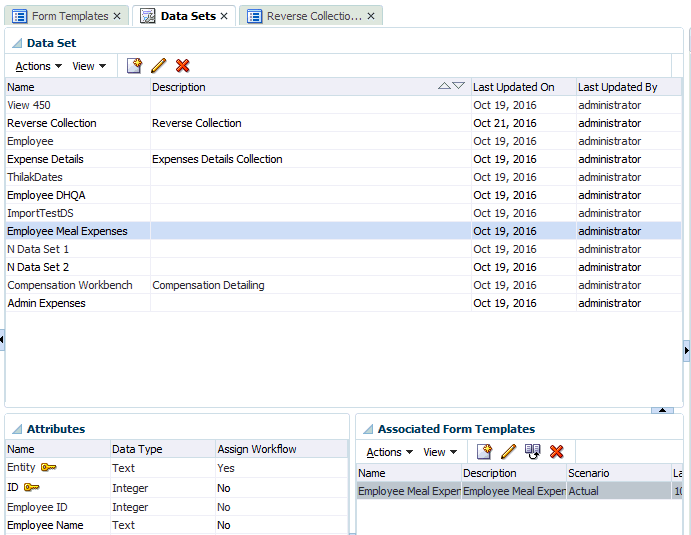
Para converter a moeda local de valores de entrada na moeda HQ:
- Selecione o conjunto de dados, Ações e Editar.
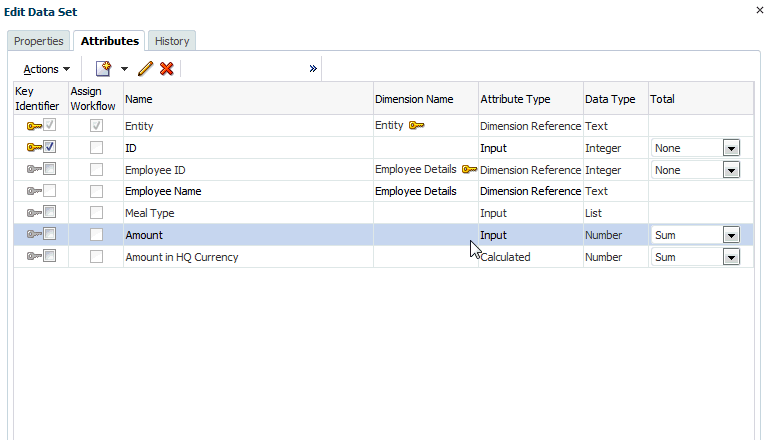
- Na guia Atributos, selecione o atributo (por exemplo, Valor que é o valor de entrada para as despesas com refeições de diversas equipes ao redor do mundo, clique em Ações e em Editar.
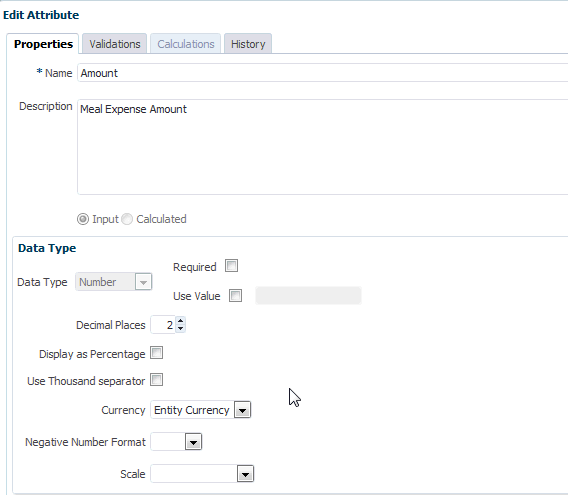
- Em Moeda, a seleção de Moeda da Entidade significa que esse atributo (Valor) herdará a moeda da Entidade em que o formulário está implantado, que é "USD" (dólares) neste exemplo.
- Agora verifique o atributo calculado, Valor na Moeda HQ, configurado com a Moeda em USD (dólares).
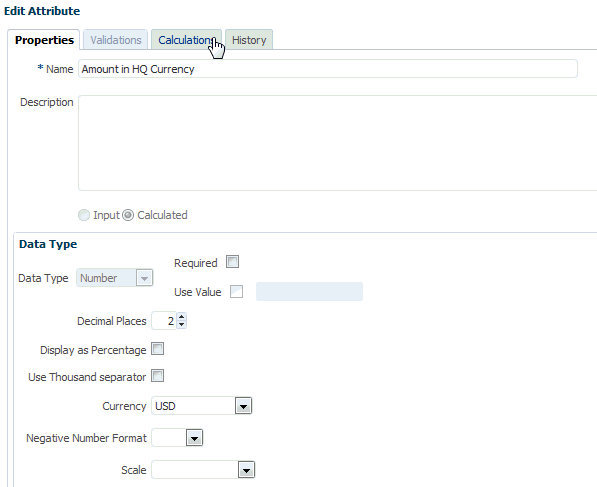
- Nos Cálculos, observe que a função Converter foi configurada para converter "Valor" para a moeda USD usando o tipo de taxa de câmbio "Média".
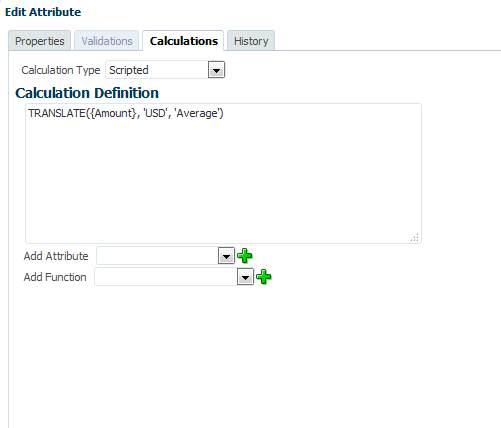
- Assim que a configuração dos dados for concluída, você poderá ver o trabalho de conversão em um formulário implantado. Este é um exemplo mostrando um modelo de formulário implantado em quatro diferentes entidades que têm quatro diferentes moedas
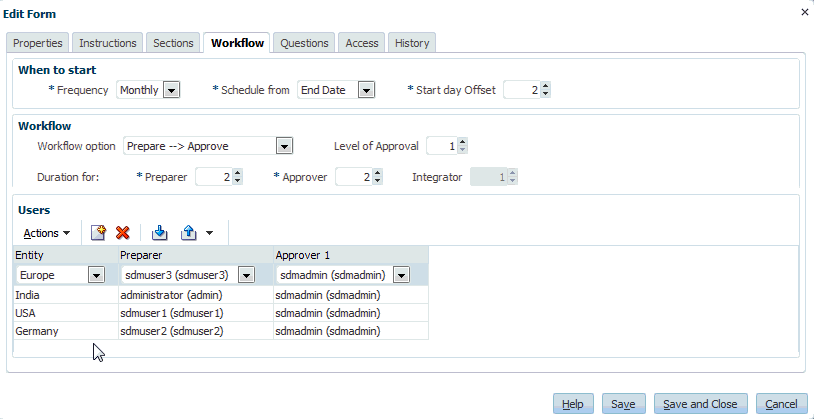
Vamos observar as Despesas com Refeições Mensais para a Índia. Quando você inserir o "Valor", o valor da moeda convertido será exibido após você Salvá-lo. Observe que a conversão é calculada usando os valores da tabela de taxas de câmbio.
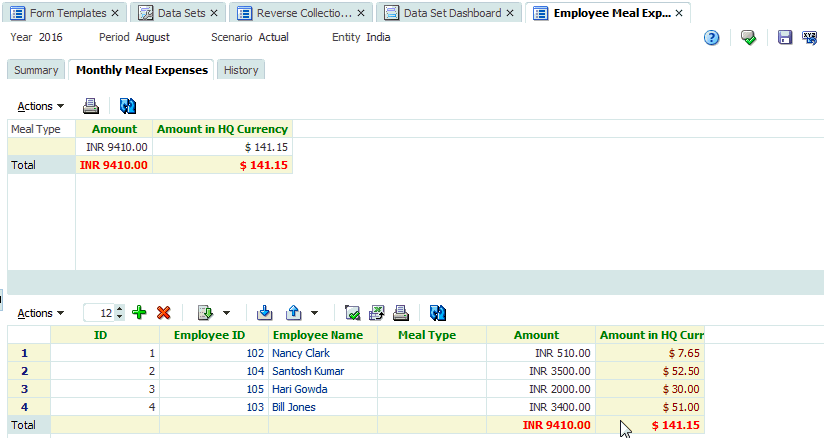
- Você também pode ver como fica esse valor no dashboard de Conjunto de Dados. Observe o símbolo de moeda na coluna "Valor" e os valores convertidos na coluna "Valor na Moeda HQ".